*本文包含一些宣传材料。
如何在 Filmora 13(Fimora 13)中创建移动插图的概要。
在这篇文章中。Filmora13(フィモーラ13)本节解释了如何创建一个移动的语音气球。
目录
Filmora13(フィモーラ13)で動く吹き出しの作り方
点击[在此导入媒体文件]。
[点击这里导入媒体文件。
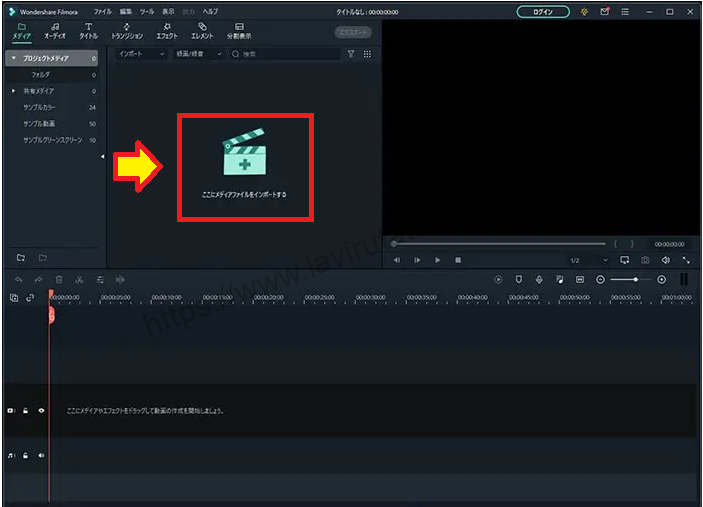
选择你想添加字幕的视频资料,并点击[打开]。
会出现一个窗口,选择你想添加字幕的视频资料,然后点击[打开]。对于多个选择,按住键盘上的[Ctrlr]并点击。

选定的视频文件已被加载到Filmora。

点击编辑功能标签中的[标题]。
在编辑功能选项卡上,点击标题。

点击[卡通风格],然后点击选择呼号
点击[卡通风格],然后点击选择呼出的包。

一旦你决定了一个呼唤包,就把它拖到时间线上。
一旦你决定了一个气泡包,就把它拖到时间线上。

双击轨道上的[Callout pack]。
双击轨道[Callout Pack]。

双击[呼出包],选择[高级编辑]。
[双击Callout Pack,选择高级编辑。

编辑呼出。
[取消勾选填充,并将形状边框的大小改为22。

层交换
拖动轨道的左边缘并替换它,使文字在上面,并将它移到呼出的中心。

编辑文本
编辑呼号中的文字。
[在输入文本区,输入内容。

动画设置
选择动画。
添加动画,让你的呼唤有动作。
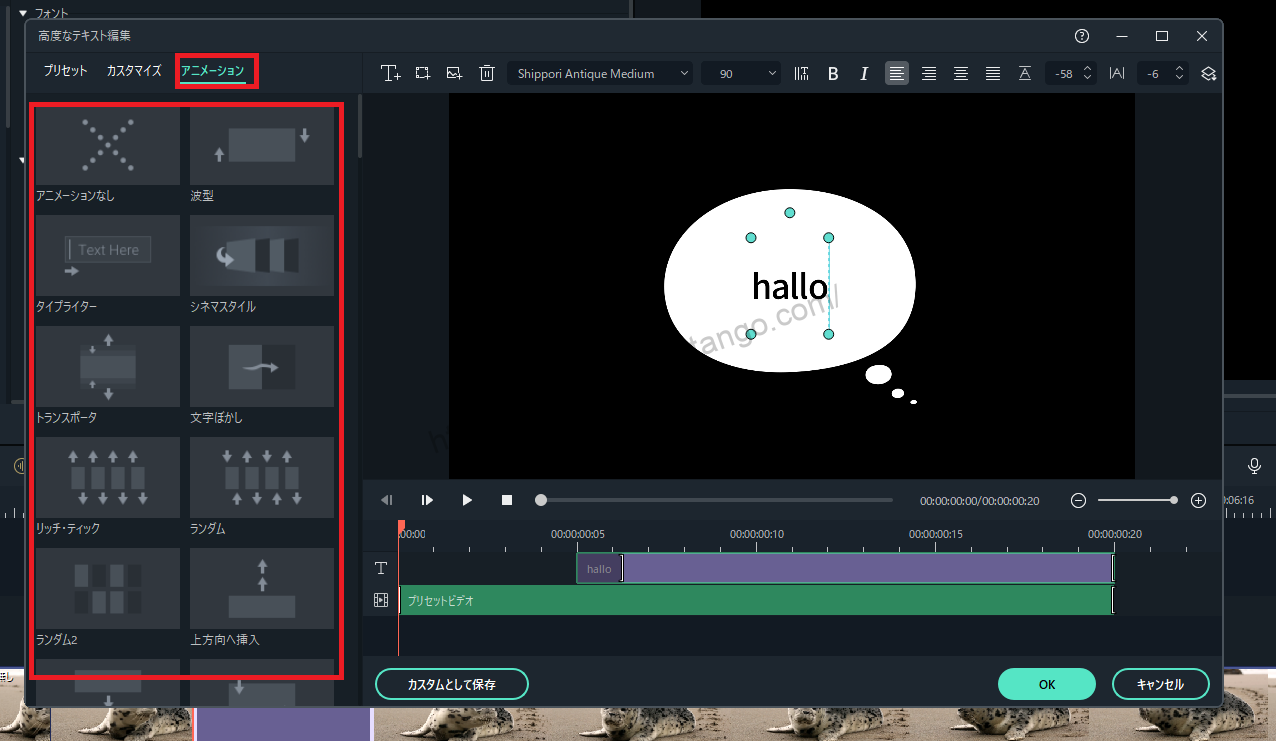
选择动画并点击[确定]。
选择动画并点击确定。

ここで、Filmora13(フィモーラ13)で動く吹き出しの作成は完了です。
摘要
この記事では、Filmora13(フィモーラ13)で動く吹き出しの作り方について解説しました。